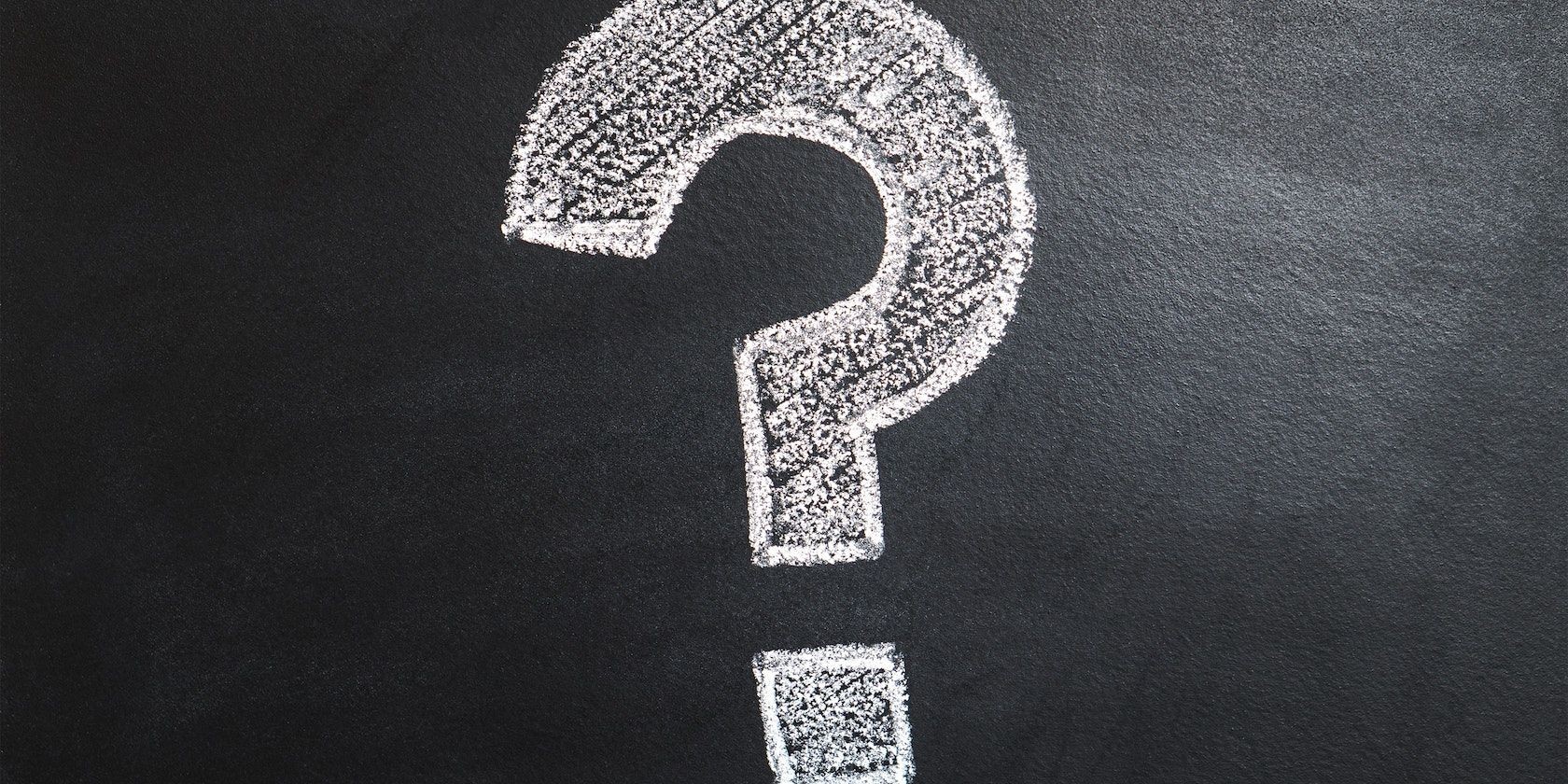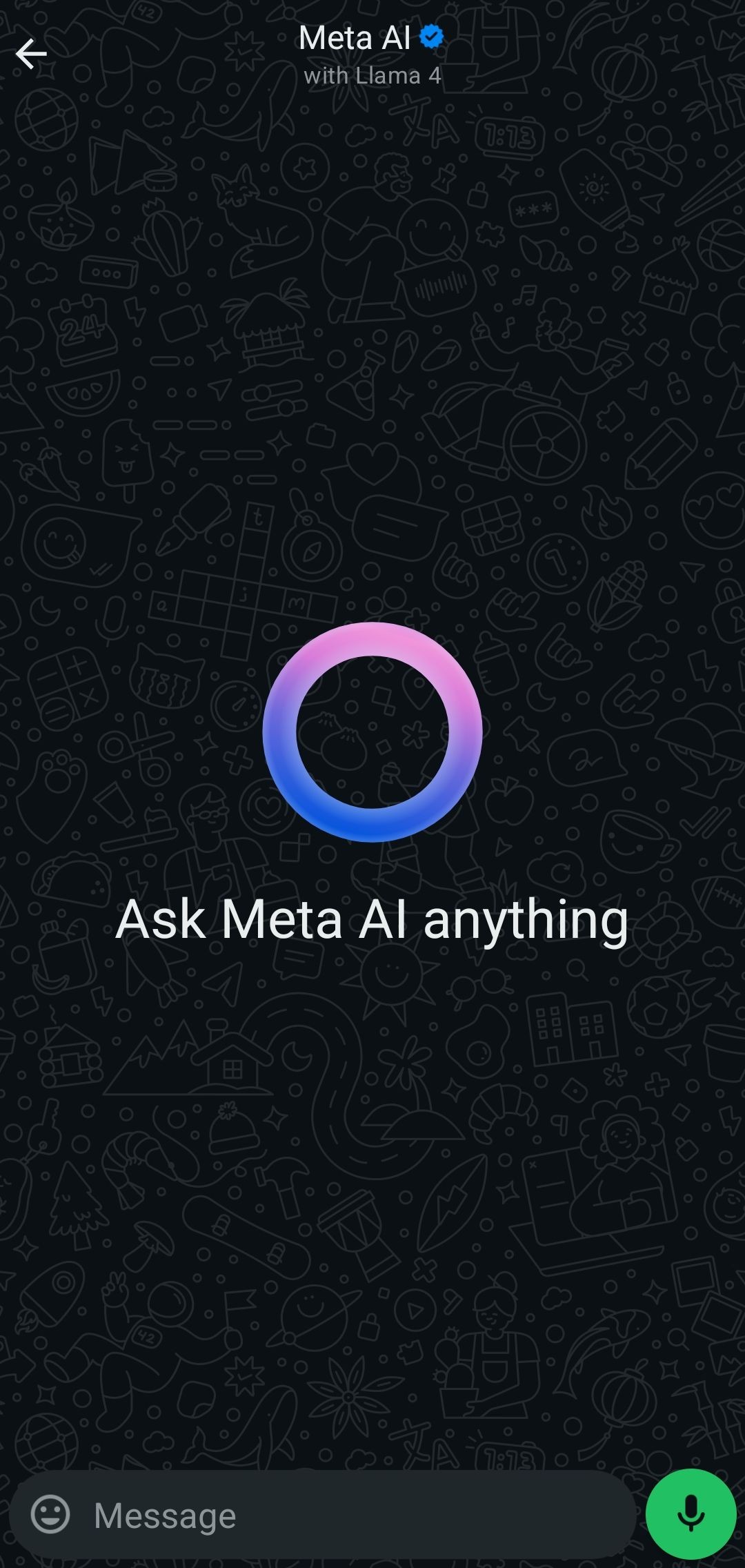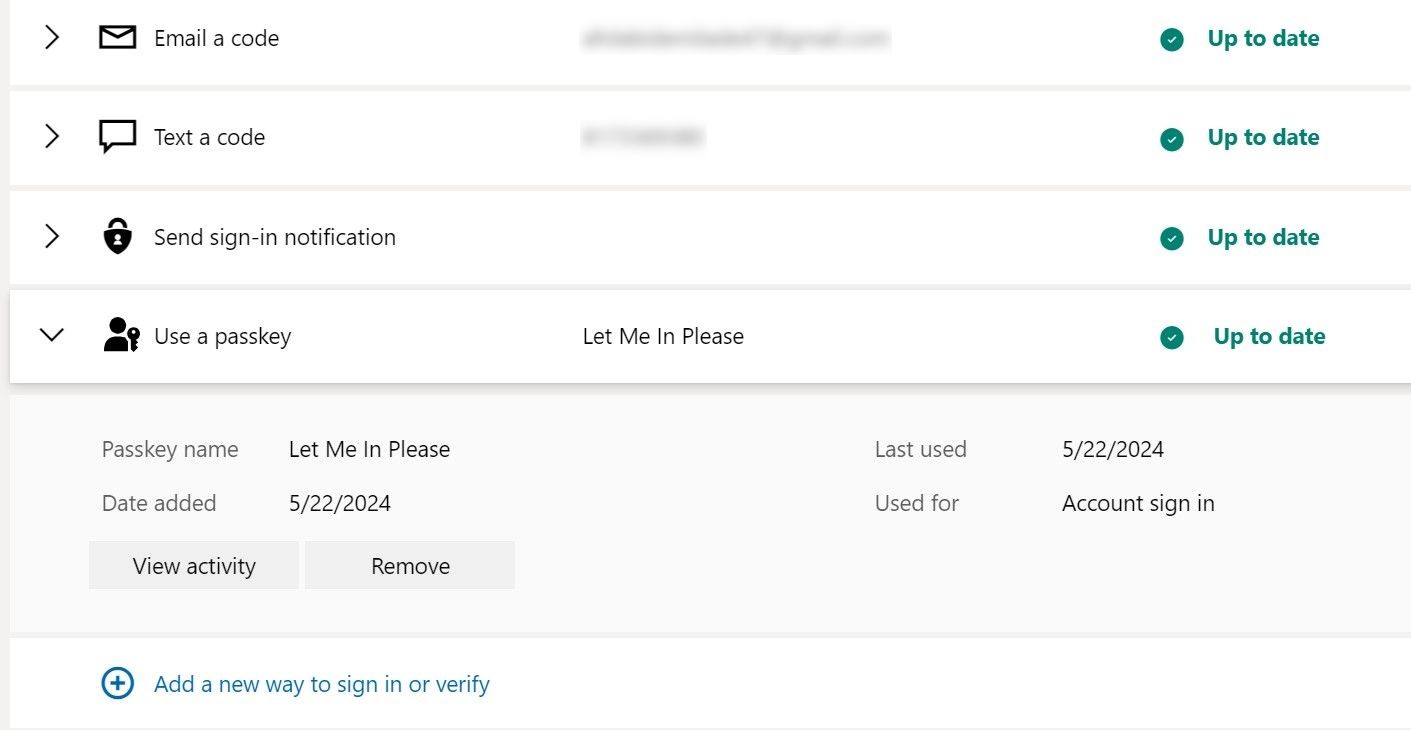Trong thời đại công nghệ hiện nay, việc sở hữu một router đa băng tần là điều không còn xa lạ. Tuy nhiên, để tận dụng tối đa hiệu suất của các băng tần này, bạn cần thiết lập nhiều SSID khác nhau cho từng băng tần. Việc này không chỉ giúp bạn dễ dàng nhận biết và quản lý các mạng Wi-Fi mà còn tối ưu hóa hiệu suất mạng của bạn. Trong bài viết này, chúng tôi sẽ hướng dẫn bạn cách thiết lập nhiều SSID để đạt được hiệu suất Wi-Fi tốt nhất.
Lợi Ích Của Việc Thiết Lập Nhiều SSID
Việc thiết lập nhiều SSID cho từng băng tần của router mang lại nhiều lợi ích quan trọng:
- Nhận Biết Dễ Dàng: Bạn có thể dễ dàng phân biệt các mạng Wi-Fi khác nhau dựa trên tên SSID.
- Tối Ưu Hóa Hiệu Suất: Thiết bị của bạn sẽ không bị kẹt trên mạng 2.4GHz chậm hơn, mà có thể chuyển đổi linh hoạt sang các băng tần nhanh hơn như 5GHz hoặc 6GHz.
- Quản Lý QoS Hiệu Quả: Bạn có thể ưu tiên các mạng nhanh hơn và để mạng 2.4GHz làm mạng dự phòng cho các thiết bị không cần nhiều băng thông.
 Router cũ N300 sử dụng làm bộ khuếch đại Wi-Fi
Router cũ N300 sử dụng làm bộ khuếch đại Wi-Fi
Cách Thiết Lập Nhiều SSID
Cách thiết lập nhiều SSID có thể khác nhau tùy thuộc vào nhà sản xuất và mẫu router của bạn. Tuy nhiên, thông thường, bạn sẽ tìm thấy các thiết lập này trong phần “cài đặt không dây” của router. Dưới đây là các thiết lập phổ biến mà bạn có thể điều chỉnh:
- Tên Mạng (SSID): Đặt tên cho mạng Wi-Fi chạy trên băng tần đã chọn.
- Bảo Mật: Lựa chọn các tính năng bảo mật mà router của bạn hỗ trợ. Để đạt kết quả tốt nhất, bạn nên chọn WPA2/WPA3.
- Mã Hóa: Chọn loại mã hóa cho mạng của bạn, thường là TKIP, AES hoặc chế độ tự động. Khuyến nghị sử dụng AES, nhưng bạn có thể chọn chế độ tự động nếu thiết bị của bạn gặp khó khăn khi kết nối.
- Mật Khẩu: Nhập mật khẩu cho mạng Wi-Fi của bạn.
- Chế Độ: Chọn chế độ truyền tải cho router của bạn. Tùy chọn sẽ khác nhau dựa trên những gì router của bạn hỗ trợ, nhưng bạn thường muốn chọn tiêu chuẩn Wi-Fi mới nhất hoặc chế độ hỗn hợp khi có thể.
- Kênh: Chọn kênh để phát sóng mạng Wi-Fi của bạn. Tùy chọn sẽ phụ thuộc vào băng tần bạn đang thiết lập và các kênh mà router của bạn hỗ trợ. Điều này có thể ảnh hưởng đến việc tăng cường Wi-Fi của bạn, nhưng bạn cũng có thể để router tự động chọn.
- Độ Rộng Kênh: Đặt độ rộng kênh. Tùy chọn sẽ khác nhau dựa trên khả năng tương thích của router của bạn. Đặt ở giá trị cao nhất có thể để đạt tốc độ tốt hơn với chi phí là phạm vi. Bạn cũng có thể đặt để tự động chọn.
- Công Suất Truyền: Không phải tất cả các router đều có tính năng này. Tôi khuyên bạn nên chọn công suất cao nhất có thể để đạt phạm vi và sự ổn định mạng tốt nhất.
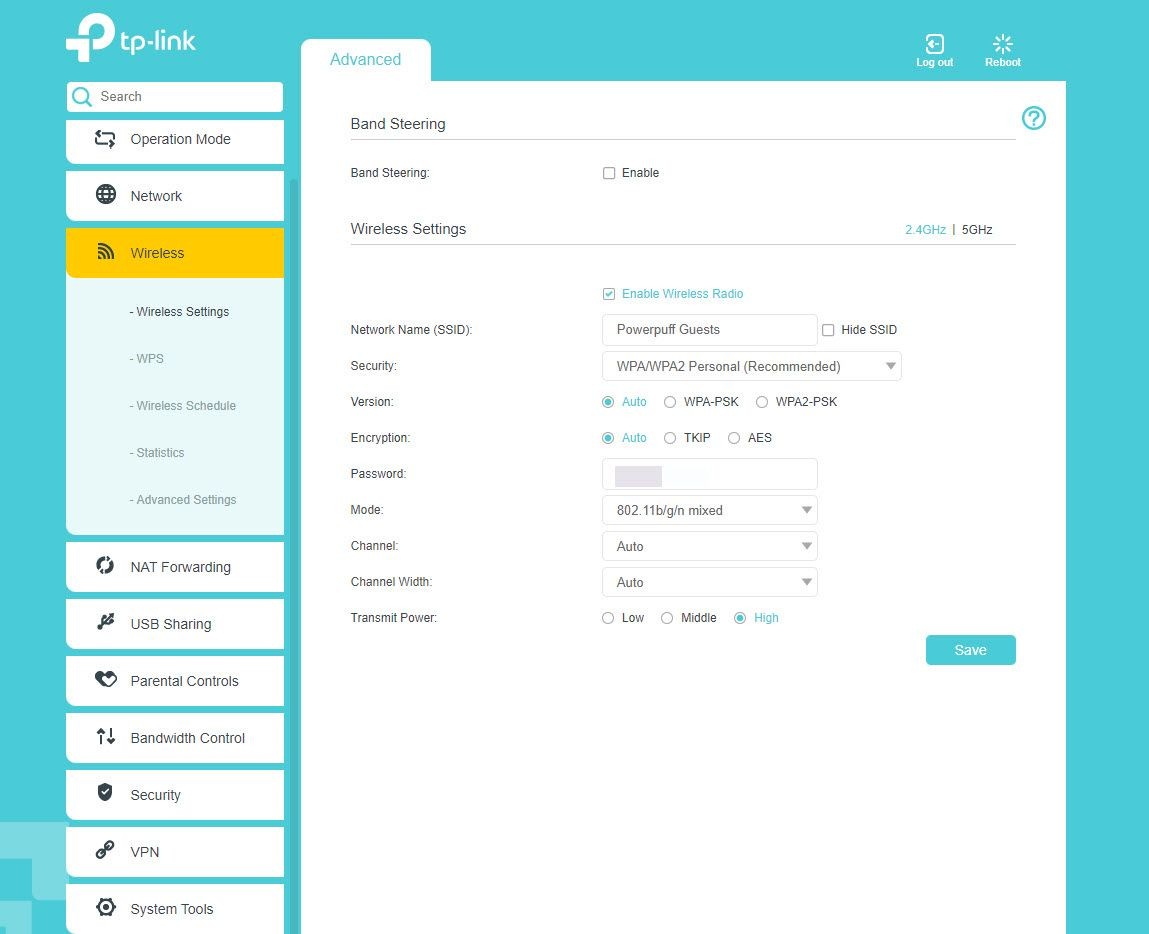 Cài đặt mạng của router TP-Link Archer C5
Cài đặt mạng của router TP-Link Archer C5
Nếu bạn gặp phải một thiết lập mà bạn không quen thuộc, hãy đặt nó ở chế độ tự động. Mặc dù router của bạn có thể không quản lý các thiết lập này một cách tối ưu, bạn vẫn sẽ nhận được lợi ích từ việc sử dụng các băng tần Wi-Fi khác nhau.
Nếu bạn không thấy bất kỳ thiết lập nào để thay đổi tên mạng dựa trên băng tần, hãy đảm bảo rằng thiết lập Band Steering đã được tắt. Thiết lập này tự động gán thiết bị cho băng tần tần số tốt nhất có sẵn nhưng gộp các băng tần 2.4GHz và cao hơn thành một mạng, gây ra cùng những vấn đề mà chúng ta đang cố gắng khắc phục.
Với vài phút và một chút điều chỉnh, bạn có thể tạo ra các mạng riêng biệt cho các băng tần Wi-Fi mà router của bạn hỗ trợ. Điều này có thể cải thiện tốc độ và sự ổn định của mạng Wi-Fi của bạn, mang lại trải nghiệm tốt hơn.
-
Tại sao cần thiết lập nhiều SSID?
- Thiết lập nhiều SSID giúp bạn dễ dàng phân biệt và quản lý các mạng Wi-Fi, đồng thời tối ưu hóa hiệu suất mạng bằng cách cho phép thiết bị chuyển đổi linh hoạt giữa các băng tần.
-
Làm thế nào để biết router của tôi hỗ trợ bao nhiêu băng tần?
- Bạn có thể kiểm tra thông số kỹ thuật của router hoặc truy cập vào giao diện quản lý của router để xem các băng tần được hỗ trợ.
-
Có nên sử dụng chế độ tự động cho các thiết lập mạng không?
- Chế độ tự động có thể giúp bạn nếu bạn không quen thuộc với các thiết lập, nhưng điều chỉnh thủ công có thể mang lại hiệu suất tốt hơn.
-
Làm thế nào để tắt Band Steering?
- Bạn có thể tìm thấy tùy chọn này trong phần cài đặt không dây của router. Tắt Band Steering sẽ cho phép bạn thiết lập các SSID riêng biệt cho từng băng tần.
-
Có cần thiết phải thay đổi mật khẩu cho từng SSID không?
- Không bắt buộc, nhưng việc sử dụng mật khẩu khác nhau cho từng SSID có thể tăng cường bảo mật cho mạng của bạn.
-
Làm thế nào để biết liệu thiết bị của tôi có hỗ trợ băng tần 5GHz hoặc 6GHz không?
- Bạn có thể kiểm tra thông số kỹ thuật của thiết bị hoặc thử kết nối với mạng 5GHz hoặc 6GHz để xác định.
-
Thiết lập nhiều SSID có ảnh hưởng đến tốc độ mạng không?
- Nếu thiết lập đúng cách, việc này có thể cải thiện tốc độ mạng bằng cách cho phép thiết bị sử dụng băng tần nhanh hơn một cách hiệu quả hơn.
Kết Luận
Thiết lập nhiều SSID cho từng băng tần của router là một bước quan trọng để tối ưu hóa hiệu suất Wi-Fi của bạn. Bằng cách làm theo các bước hướng dẫn trên, bạn có thể dễ dàng quản lý và tận dụng tối đa các băng tần khác nhau, từ đó nâng cao trải nghiệm sử dụng mạng của mình. Hãy thử áp dụng ngay hôm nay để cảm nhận sự khác biệt!
Tạp Chí Mobile luôn cập nhật những thông tin công nghệ mới nhất, đừng quên truy cập để khám phá thêm nhiều kiến thức hữu ích.